matlab7.0详细安装教程
### MATLAB 7.0 安装教程详析 #### 前言 MATLAB,作为一款功能强大的数学计算软件,广泛应用于科学研究、工程设计、数据分析等多个领域。MATLAB 7.0版本,虽非最新,但在某些特定场景下仍有其不可替代的作用。本文将根据提供的“MATLAB 7.0详细安装教程”文件内容,深入解析安装过程中的关键步骤与可能遇到的问题及解决方案,以帮助用户顺利安装并使用该软件。 #### 步骤一:下载安装压缩包 通过网络下载MATLAB 7.0的安装压缩包。这一步相对简单,只需利用搜索引擎如百度搜索“MATLAB 7.0安装包”,即可找到多个资源链接,选择信誉较高的来源下载即可。 #### 步骤二:配置环境变量 配置环境变量是确保软件正常运行的关键步骤。具体操作如下: 1. **右键点击“我的电脑”**(或“计算机”),选择“属性”。 2. 进入“高级系统设置”。 3. 在“高级”选项卡中,点击“环境变量”。 4. 在“系统变量”区域中,找到“TEMP”和“TMP”,将其路径修改为“C:\temp”。 此步骤是为了确保MATLAB在执行临时文件处理时能够正确读取和写入数据。 #### 步骤三:创建临时文件夹 在C盘根目录下创建一个临时文件夹,用于安装过程中存放临时文件。这一操作有助于提高安装效率,并避免因磁盘空间不足导致的安装失败。 #### 步骤四:运行安装程序 无需解压缩整个安装包,直接双击压缩包中的“setup”文件启动安装向导。此步骤简化了安装流程,提高了安装速度。 #### 步骤五:输入序列号 在安装过程中,需输入序列号以激活软件。文件提供了三个序列号供选择,分别是注册码1、注册码2和注册码3。用户应根据实际情况选用其中之一。正确的序列号是激活MATLAB的关键,务必仔细输入,避免错误。 #### 安装后的常见问题及解决方案 1. **运行安装exe时弹出对话框无法继续安装** 解决方案:检查并修改环境变量中的“TEMP”和“TMP”路径至“C:\temp”。 2. **解压后点击setup.exe时出现警告** 解决方案:将安装文件夹移动至不含中文的路径,如直接解压到C盘根目录下,再运行setup.exe。 3. **运行MATLAB时出现RuntimeError** 解决方案:更改电脑主题为Windows XP经典主题,或在MATLAB快捷方式的属性中选择以兼容模式运行,如以Windows 2000模式运行。 4. **安装后打开MATLAB窗口随即关闭** 解决方案:在系统变量中新增“BLAS_VERSION”变量,指向MATLAB安装目录下的atlas_Athlon.dll文件。 #### 结语 MATLAB 7.0的安装虽涉及若干步骤,但遵循上述指南,大多数用户应能顺利完成安装。对于安装过程中可能遇到的问题,本文亦提供了针对性的解决方案,旨在帮助用户高效解决问题,确保软件的正常使用。通过细致的操作与谨慎的故障排查,即便是IT领域的初学者,也能顺利驾驭这款强大的科学计算工具,开启科研与工程设计的新篇章。
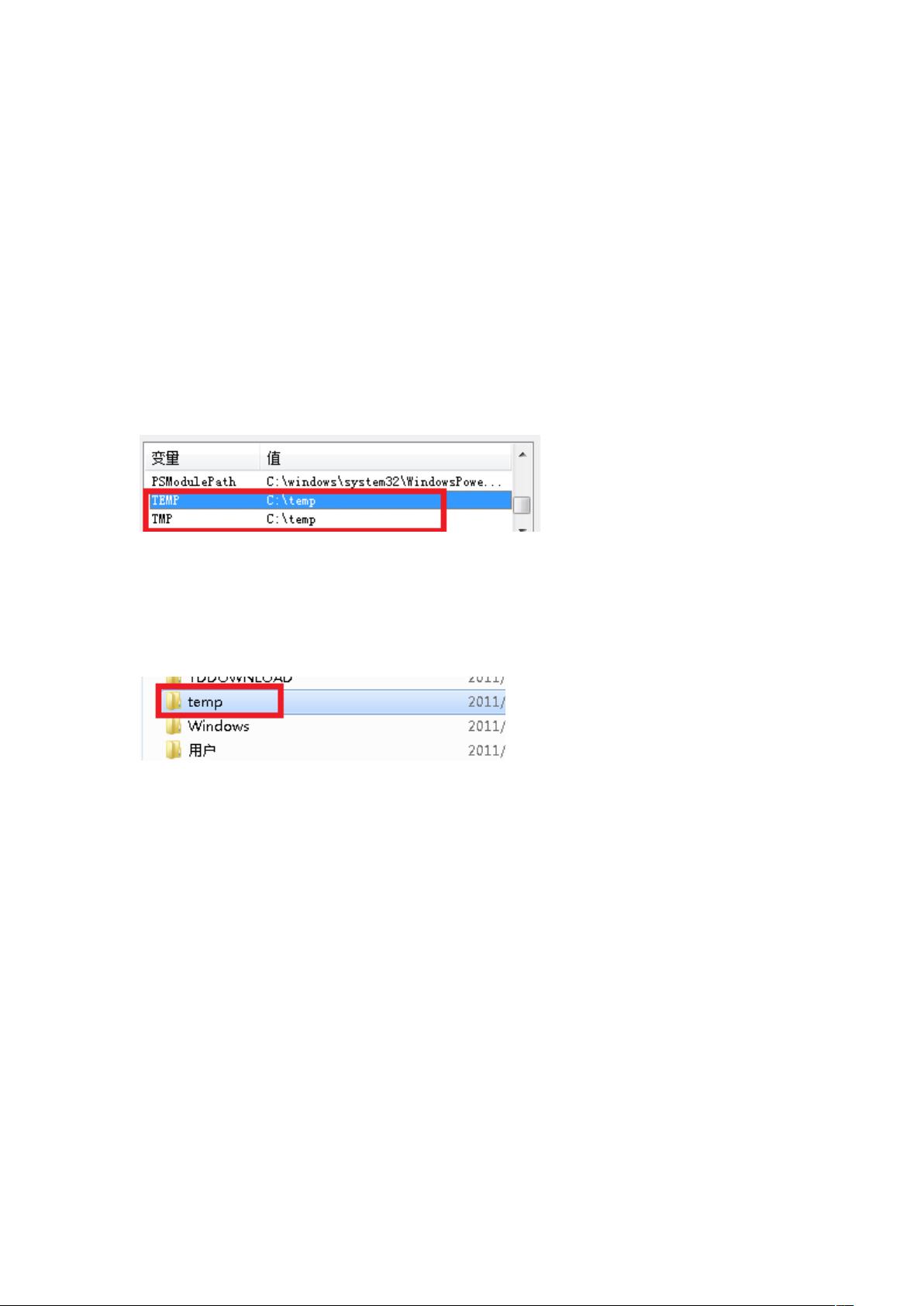
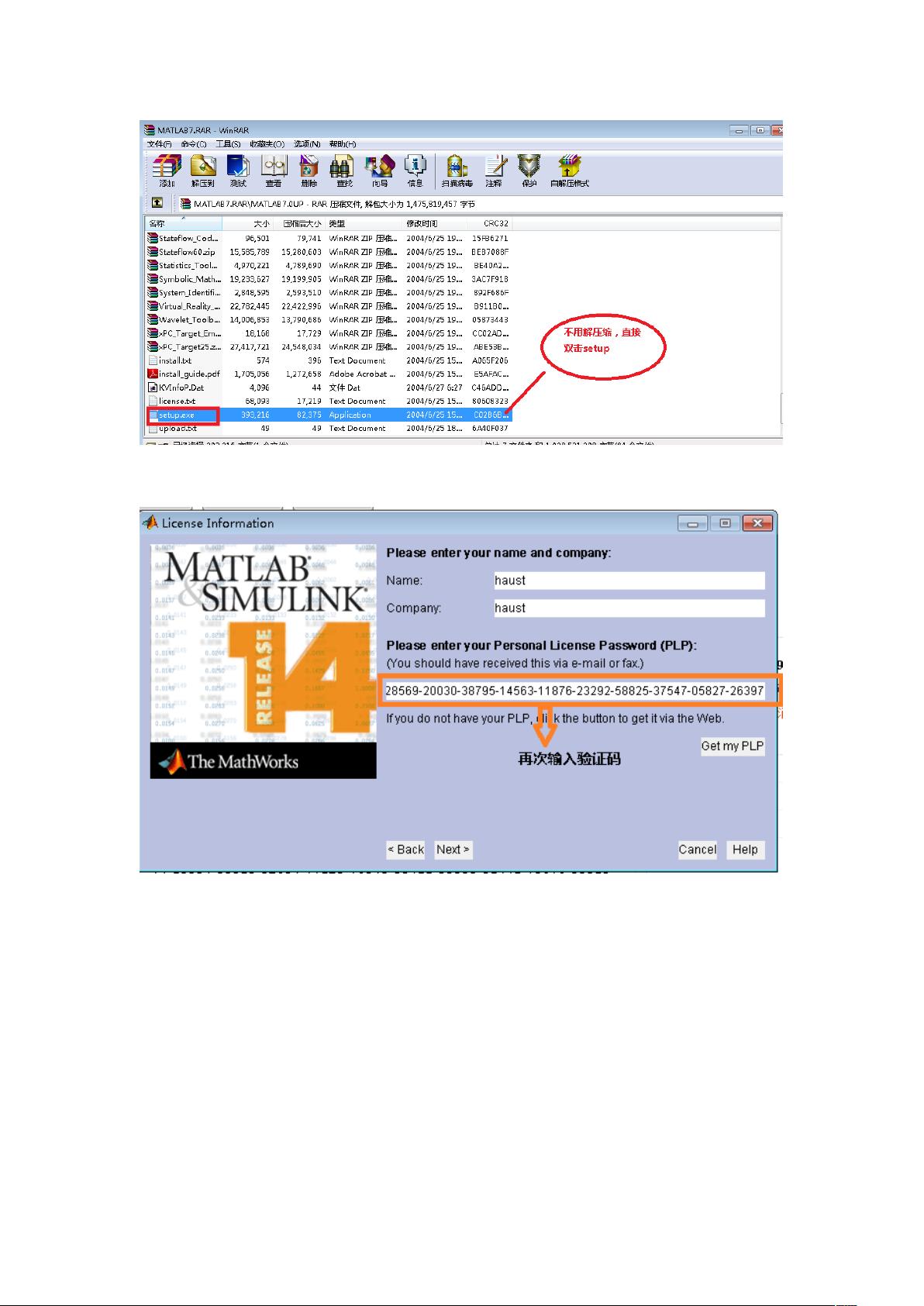
剩余6页未读,继续阅读

 onlydsf2012-11-15谢谢,蛮有用的
onlydsf2012-11-15谢谢,蛮有用的
- 粉丝: 0
- 资源: 15
 我的内容管理
展开
我的内容管理
展开
 我的资源
快来上传第一个资源
我的资源
快来上传第一个资源
 我的收益 登录查看自己的收益
我的收益 登录查看自己的收益 我的积分
登录查看自己的积分
我的积分
登录查看自己的积分
 我的C币
登录后查看C币余额
我的C币
登录后查看C币余额
 我的收藏
我的收藏  我的下载
我的下载  下载帮助
下载帮助

 前往需求广场,查看用户热搜
前往需求广场,查看用户热搜最新资源


 信息提交成功
信息提交成功